Obejdź błąd „Plik w użyciu” i uzyskaj dostęp do zablokowanych plików za pomocą Unlockera

Czy miałeś kiedyś jedną z tych chwil - jesteśedytując plik w Photoshopie lub innym programie Windows, kończysz edycję pliku, zapisz go i zamknij Photoshop. Następnie powiedzmy, że chcesz zmienić jego nazwę i wysłać znajomemu, ale system Windows wciąż mówi, że „Plik jest używany” przez Photoshopa. Jesteś pewien, że zamknąłeś Photoshopa, a mimo to Window odmawia zgody na dotknięcie pliku. Czy można ponownie uruchomić komputer? Nie - dzisiaj przedstawimy Ci świetną bezpłatną aplikację o nazwie Unlocker. Ta aplikacja pomoże Ci z komunikatem o błędzie „Plik w użyciu” i innymi tego typu alertami, takimi jak:
- Nie można usunąć pliku: odmowa dostępu
- Upewnij się, że dysk nie jest pełny lub chroniony przed zapisem i że plik nie jest aktualnie używany.
- Plik źródłowy lub docelowy może być w użyciu.
- Nastąpiło naruszenie zasad udostępniania.
- Plik jest używany przez inny program lub użytkownika.
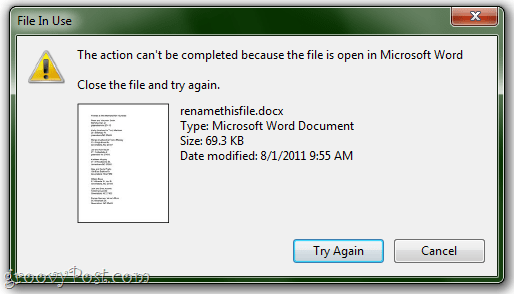
Instalacja i konfiguracja
Unlocker można pobrać za darmo w Empty Loop. Wybierz wersję 32-bitową lub 64-bitową, w zależności od systemu operacyjnego.
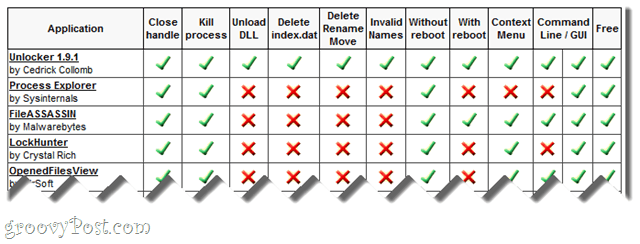
Ponadto, gdy jesteś tutaj, możesz sprawdzićogromna tabela porównawcza, którą opracował programista, która pokazuje, w jaki sposób Unlocker wyróżnia się na tle konkurentów, takich jak Take Cointrol, WhoLockMe, UnLock IT i Process Explorer. Nie próbowaliśmy żadnego z tych innych (jeszcze), dlatego na razie będziemy recenzować Unlocker w próżni.
Instalacja Unlockera jest dość prosta.
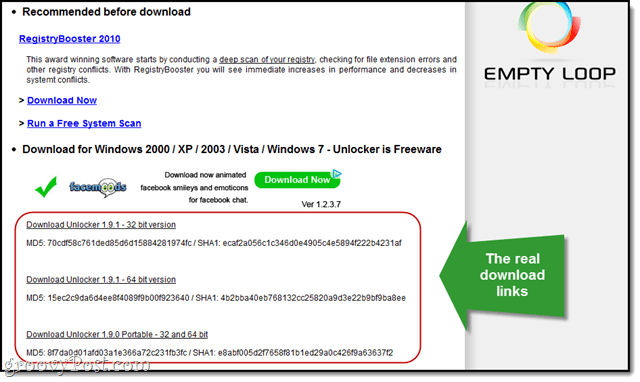
Najtrudniejsze jest znalezienie linku do pobrania, który jest zakopany u dołu strony i otoczony reklamami.
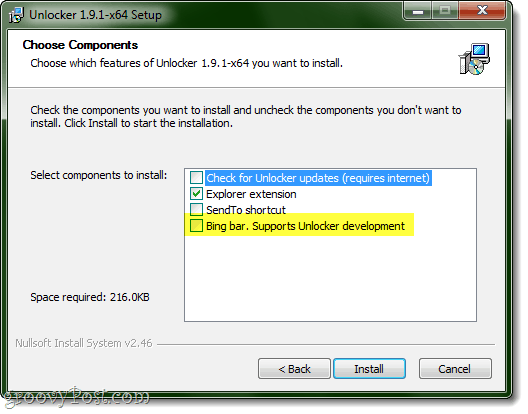
Uważaj również na pasek Bing, który Unlocker poprosi o zainstalowanie. Wszyscy popieramy wspaniałych programistów, ale jeśli nie masz żadnych dodatków, pamiętaj.
Berło
Możesz uruchomić aplikację Unlocker z menu Start jak zwykłą aplikację, a następnie wyszukać plik, który chcesz odblokować.
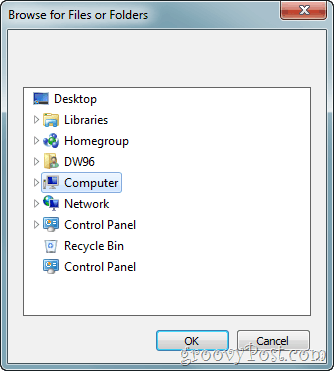
Ale najlepszym sposobem na użycie tego jest rozszerzenie Explorer. Wszystko co musisz zrobić to Kliknij prawym przyciskiem myszy plik i wybierz Unlocker. Ładne i proste.
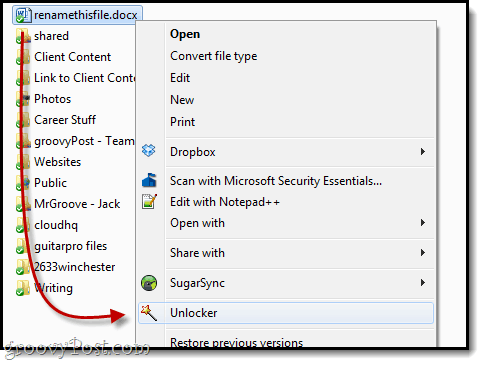
Unlocker w akcji
Jeśli plik jest zablokowany, Unlocker pokaże ci, co powoduje operację.
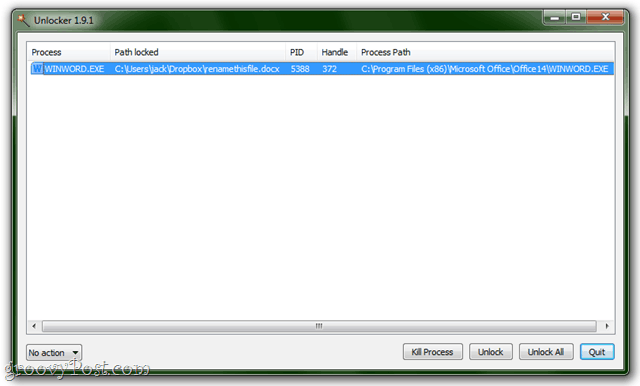
Stąd możesz zabić ten procesblokowanie pliku lub możesz odblokować plik bez zamykania aplikacji. Implikacje zrobienia tego drugiego mogą mieć pewne konsekwencje, jeśli zmienisz nazwę lub zmienisz plik. Najprawdopodobniej program się pomyli i może się zawiesić. W programie Word po prostu przenosi otwarty dokument do pliku tymczasowego. Mniej stabilne programy mogą nie obsługiwać go tak elegancko.
Jeśli otworzysz plik za pomocą Unlockera, który nie jest zablokowany, poprowadzi Cię on przez kilka czynności, które możesz wykonać na pliku.
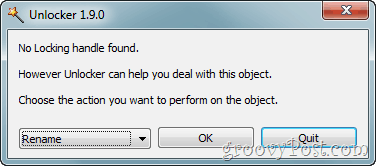
Raz na jakiś czas jest nakrętka, która jest zbyt twarda, aby nawet Unlocker mógł ją złamać. W takich przypadkach aplikacja może uruchomić operację przy następnym uruchomieniu.
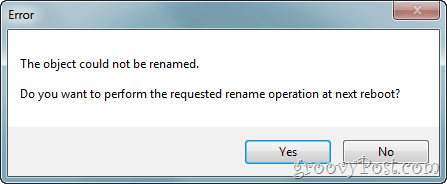
Zwykle pojawia się, gdy próbujesz zmienićplik systemowy, co oznacza, że sukces będzie różny przy następnym uruchomieniu. Ale jest dobry powód, dla którego nie możesz poprawiać tych plików i prawdopodobnie powinieneś zostawić je w spokoju. Jeśli poważnie myślisz o edycji niektórych zablokowanych plików, zapoznaj się z naszym samouczkiem na temat przejmowania własności plików i folderów systemu Windows 7.
Werdykt
Ogólnie rzecz biorąc, Unlocker jest dość fajny. Nie robi wiele, ale działa niezawodnie i jest niezwykle łatwy w użyciu. Ze względu na brak zastrzeżeń i możliwość destabilizacji programów lub procesów systemowych, nie jest to naprawdę zalecane dla początkujących użytkowników. Ale dla tych, którzy wiedzą, co robią, może to być przydatne narzędzie do dodania do torby sztuczek - ma nawet wersję przenośną. Oczywiście Unlocker nie jest magiczny (pomimo logo różdżki) i są pliki, których nie można odblokować. Ale oferta próby zmiany nazwy / usunięcia / itp. przy następnym restarcie jest bardzo mile widziane.

Zespół groovyPost daje Unlockerowi kciuki do góry.










zostaw komentarz